
【点击蓝字一起欢度元旦】

土地、土地证、房产证核查
1、对土地中责任人、面积等信息进行核实确认,如需修改在系统内进行修改,确保数据准确性;
2、对土地证、房产证的责任人信息进行补录;
3、在建筑、土地有面积修改后对权证的瑕疵情况进行重新梳理;
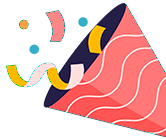
房间面积标准定义说明
参考国家标准统一房间建筑面积的定义,对房间建筑面积加入公摊面积,各省使用含公摊建筑面积的房间与出租合同进行关联。将系统内公共空间中的楼梯、电梯井、电梯厅、强弱电设备间划分为公摊房间,公摊房间无需填写建筑面积,仅填写使用面积,且使用面积不被汇总至楼层、建筑的使用面积内
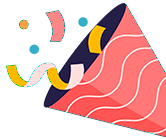
建筑楼层房间清查
1、建筑清查
(1)在新增或编辑建筑详情时,使用面积及使用面积各类面积为手工录入,不再由建筑内房间的各类面积进行实时汇总;
(2)需要手工录入建筑的使用面积、使用面积各类面积,以及建筑面积、建筑面积各类面积。进行保存要满足相关校验关系(校验关系仍和之前保持一致)。操作如图:


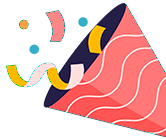
2、楼层清查
(1)在新增或编辑楼层详情页面,需要手工录入楼层上的使用总面积、建筑总面积。
(2)楼层上使用面积各类面积、建筑面积各类面积不可编辑,由楼层上的标准房间的使用面积各类面积、建筑面积各类面积进行实时汇总(不含公摊房间)。操作如图:

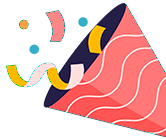
3、房间清查
(1)房间类别
房间划分为标准房间、公摊房间两大类,系统根据房间类别(二级)划分。当房间类别的二级类别为:楼梯、电梯井、电梯厅、强弱电设备间时为公摊房间,其余作为标准房间;

(2)房间面积
1)房间中的建筑面积包含公摊面积;
①房间建筑面积=房间使用面积+房间公摊面积;
②房间公摊面积=(层建筑面积-层使用面积)×房间使用面积/层使用面积
2)调整建筑面积和使用面积的界面展示的先后顺序;

3)标准房间,在新增或编辑房间详情时,使用面积各类面积必须填写,房间建筑面积为0时仍可以保存,但不可为空,如果房间建筑面积大于0,则仍需满足建筑面积各类面积要大于等于使用面积各类面积;
4)公摊房间,在新增或编辑房间详情时,只可填写使用总面积信息,其他面积信息值为“0”,不可编辑。公摊房间使用状态为空,不可编辑;

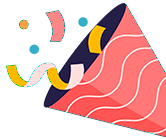
4、快速清查功能
(1)导入功能
①模板导入功能调整为只支持房间信息的导入,需先创建好楼层信息后再下载模板使用导入功能;

②清查模板中增加、调整部分属性字段:办公人员数量、使用工位数、工位总数属性在房间类别(一级)为管理用房、房间类别(二级)为办公用房时必填;“层高(m)”、“承重(kg/㎡)”在房间类别(一级)为机房时必填;机架/机柜总数、在用机架/机柜数、下电机架/机柜数在房间类别(一级)为机房、房间类别(二级)为省级枢纽机房、电力机房、IDC机房、核心机房、汇聚机房、接入机房、基站机房时必填。
③上传数据时,需满足以下关系:
楼层标准房间的使用面积总和≤楼层的使用面积
楼层标准房间的建筑面积总和≤楼层的建筑面积
楼层的建筑总面积-楼层的使用总面积≥公摊房间的使用总面积
(2)复制整层
在使用复制整层功能时,楼层的建筑面积、使用面积信息需要同时复制到目标楼层,同时系统修改“复制整层”原校验逻辑“复制后房间建筑面积各类面积总和要小于等于建筑的建筑面积各类面积”。
(3)自动计算
自动计算功能是实现对楼层及楼层内所有房间的建筑面积信息的自动计算功能。楼层的建筑面积信息、使用面积信息根据楼层详情信息进行获取,并计算各类面积合计,建筑的建筑面积信息和使用面积信息根据建筑详情信息进行获取;


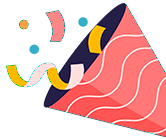
5、结束清查
(1)基础资源的相关面积校验。
房间相关面积校验规则
楼层相关面积校验规则
建筑相关面积的校验规则
(2)建筑、楼层房间与合同已关联资源信息的校验。
①如存在合同通过整栋、整层、整间、部分房间的方式关联了当前建筑内的现有资源,资源面积和关联面积不一致时,无法结束清查。

②当出现资源与合同关联面积信息不一致时,需进行重新关联。通过进入关联的具体资源的合同信息sheet中(整栋关联是在修改建筑的合同信息页中,整层是在楼层页签的合同信息中,整间和部分房间是房间里的合同信息中),进行重新关联资源,以部分房间举例如图:



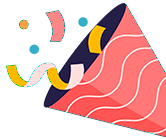
6、重新清查
(1)重新清查状态前,如果该建筑已被出租合同关联资源并且合同仍在履行中,或者合同实际已办结或终止但办结、终止待办未处理,则建筑不允许被删除,但是系统解除对已关联资源面积信息的锁定,允许进行修改,也支持对资源的自动计算;
(2)有关联合同的资源,重新结束清查,需要满足系统校验方能结束清查;
(3)已关联合同的资源在不能满足系统校验时,用户确认后会自动解除关联,资源结束清查;
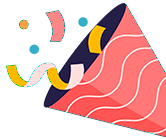
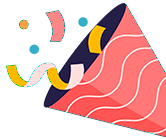
7、楼层房间展示
(1)增加公摊房间类别的房间图标。
(2)公摊房间图标上鼠标悬停时,气泡显示内容调整为:房间名称;使用面积;房间类别(显示形式:一级类别-二级类别)。标准房间图标上鼠标悬停时,气泡显示内容不变。

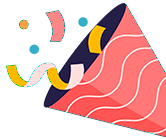
合同关联资源
1、合同关联资源调整
(1)合同待办页面去掉“保存”操作。
(2)关于公摊房间不能被出租合同关联,整间、部分房间关联资源时资源列表中展示的公摊房间隐藏复选框,不可以被选中。整栋、整层关联时,合同的履行、变更履行、终止和办结待办处理时,系统默认只对整栋或整层内的标准房间进行面积、使用状态等属性的变更,不对公摊房间进行处理。
2、合同待办处理调整
(1)对已关联的资源待办提交会校验是否清查结束进行,并有相关提示;
(2)删除合同内关联的资源时,资源未结束清查或重新清查状态时不能进行删除;
(3)合同解除关联资源后整栋、整层关联建筑,如果是整栋关联建筑系统同时对建筑及建筑内的全部楼层和标准房间进行面积、使用状态等属性的变更,不对公摊房间进行处理。如果是整层关联,系统默认对楼层以及楼层上的标准房间进行面积、使用状态等属性的变更,不对公摊房间进行处理。
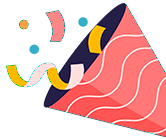 整合腾退项目管理
整合腾退项目管理
评估中项目
1、新增
(1)在运营管理--整合腾退项目管理--评估中项目,在评估中项目页面点击“新增”按钮。
(2)进入新增评估项目页面,填写必填信息,关联资源等。

(3)关联资源先选择“自有建筑”或“自有土地”,然后点击“关联资源”,弹出选择资源弹窗,选择资源类型后选择资源点击确定即可关联成功。

(4)填写完毕后,点击“保存”,通过系统校验后即可新增成功。
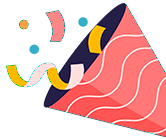
2、编辑
(1)项目发起人/负责人点击页面“编辑”按钮,进行对评估中项目的信息进行修改编辑。


(2)编辑完成之后,点击“保存”按钮,通过系统校验即可保存成功。
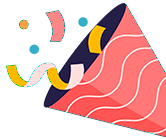
3、项目审核
(1)项目负责人在数据操作栏点击“项目审核”,进入项目审核界面;
(2)审核项目信息情况,可对项目部分信息及所关联资源进行编辑修改;
(3)选择“审核通过”或“审核未通过”,未通过时可填写原因;

(4)审核通过保存成功进入实施项目列表,审核未通过保存成功进入已取消项目列表。
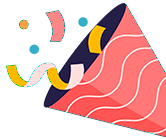
实施期项目
1、编辑
(1)项目负责人在数据操作栏点击“编辑”,进入实施期项目编辑界面
(2)填写实施信息,支持创建多个实施人员及对应的实施信息,可编辑继承而来的项目信息、关联资源及添加上传附件;

(3)点击“保存”,通过系统校验即可保存成功。
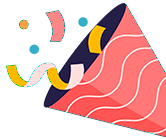
2、终止
(1)项目负责人在数据操作栏点击“终止”,弹出确认窗;
(2)填写终止原因,点击“确定”,项目即可终止。

(3)项目终止后进入已取消项目列表中。
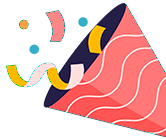
3、交接验收
(1)项目负责人在数据操作栏点击“交接验收”,进入实施期项目编辑界面;
(2)填写实际完成时间、交接验收信息并上传验收照片及文件。

(3)点击“验收通过,完成交接”,项目完成实施进入已完成项目列表,点击“验收未完成,保存信息”,项目仍保留在实施期项目列表中。
注意事项:
实施信息需要在“编辑”操作界面进行填写。
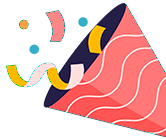
已完成项目
1、编辑
(1)项目负责人可编辑填写“完成及利用信息”的内容,其他部分内容只能查看;
(2)支持创建多条出租信息或自用分配信息,对应不同的出租信息或自用分配用途。

(3)点击“保存”,通过系统校验即可保存成功。
注意事项:
1.整合后使用方向项决定“完成及利用信息”部分需要填写出租信息或是自用分配信息,或是两者均需要填写。
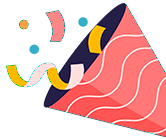
已取消项目
1、重新评估
(1)项目负责人在数据操作栏点击“重新评估”,弹出确认窗口
(2)点击“确定”,项目恢复到评估中项目列表。

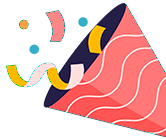
2、重新启动
(1)项目负责人在数据操作栏点击“重新启动”,弹出确认窗口;
(2)点击“确定”,项目恢复到实施期项目列表。

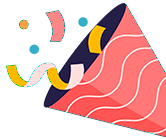

郑重声明
仅用于内部传播,
切勿外传,谢谢!





















 1147
1147

 被折叠的 条评论
为什么被折叠?
被折叠的 条评论
为什么被折叠?








